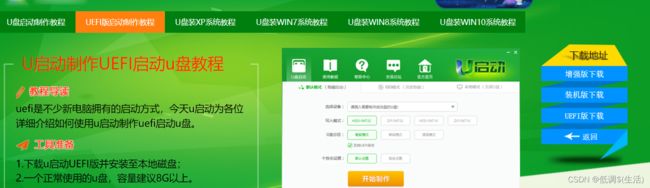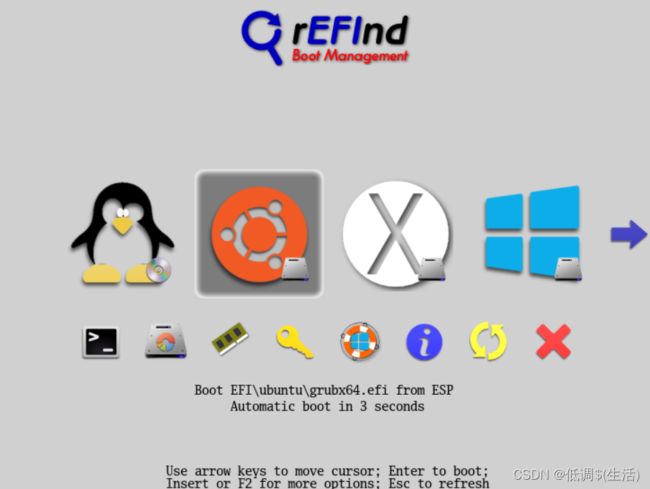Refind多引导系统界面
u盘启动盘制作
下载地址
U启动UEFI版制作U盘启动教程_u启动
我们点击右侧的uefi下载,我下载的是这个,而且亲测挺好用的。
然后我们下载好,我们可以看到这个页面有详细的教程,跟着教程走完就好
想要装系统也行,这个界面也有,都有详细教程,个人感觉挺好的。
refind简介
refind是uefi环境下使用的引导器,他可以引导多个系统,使我们的引导界面更加方便美观。
官方网站:http://www.rodsbooks.com/refind/
以下过程仅适用于efi的启动模式,且一定要关闭secure boot
有两种方式,一是在win10下安装,2是在linux下安装
下载资源:
http://www.rodsbooks.com/refind/getting.html
当然,在我的资源里面也有。
win10安装
使用rEFInd来引导多个操作系统_万无引力-的博客-CSDN博客_refind引导多系统
在UEFI+GPT下使用rEFind实现Win10 + Kali2.0 双引导_Linux教程_Linux公社-Linux系统门户网站
第一个是用命令行来配置,第二个用了pe工具系统来配置。
大致思路就跟第一个博主写的那样,
- 将 "refind"文件夹考到ESP分区中的“EFI”文件夹里
- 将拷贝后“refind”文件夹中的“refind.conf-sample”文件改成“refind.conf”
- 添加refind的引导并把它设置为第一启动项
Linux安装
先解压我们下载的安装包
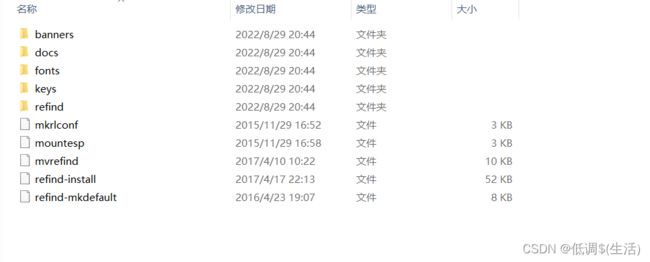 然后我们进如当前目录,运行 sudo bash refind-install
然后我们进如当前目录,运行 sudo bash refind-install
不报错的话rEFind安装完成,然后切换root权限进入/boot/efi/EFI/refind/
重命名 refind.conf-sample 为 refind.conf(两个方法都需要)
安装完成
然后我们就可以得到这个页面了
也就意味着我们安装完成。
以上部分主要参考自
使用rEFInd来引导多个操作系统_万无引力-的博客-CSDN博客_refind引导多系统
rEFInd去掉不必要的启动项_万无引力-的博客-CSDN博客_refind删除多余启动项
我们这里安装完后,有可能出现多个重复linux引导项,这时我们需要去掉多余的引导项
我们需要编辑我们的refind.conf文件(在最后加入以下两行)
dont_scan_dirs \efi\boot //不扫描boot目录
scan_all_linux_kernels false //不加载所有的Linux内核我这里安装的是ubuntu和win10,基本到这里我的问题就解决了。这里用到的u盘启动盘工具很重要,我们需要通过他来编辑efi的文件。